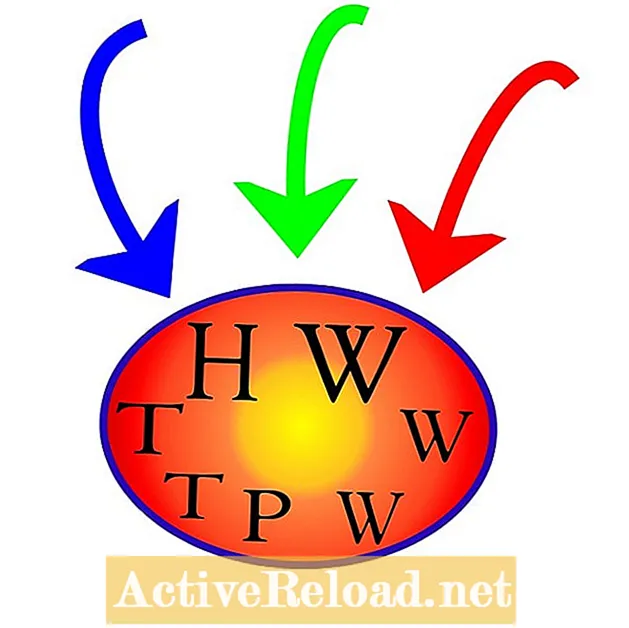Turinys
- Kaip prijungti „iPhone“ prie „Linksys“ maršrutizatoriaus
- 1. Pridėkite „iPhone“ prie „Patikimų įrenginių“ sąrašo
- 2. Apsilankykite prieigos apribojimuose
- 3. Spustelėkite mygtuką „Redaguoti kompiuterių sąrašą“.
- 4. Kai atliksite, spustelėkite „Išsaugoti nustatymus“ ir uždarykite langą
- 5. Prijunkite „iPhone“ prie maršrutizatoriaus signalo
- Turite komentarų?
20 metų skaitmeninės rinkodaros specialistas, kurio specializacija yra mokama ir natūrali paieška.
Kaip prijungti „iPhone“ prie „Linksys“ maršrutizatoriaus
Štai kaip aš galėjau prijungti „iPhone“ prie „Linksys“ maršrutizatoriaus, kad galėčiau namuose gauti „WiFi“ ryšį. Taip, erzino tai suprasti, todėl nusprendžiau iš to padaryti vadovą. :)
Šioje pamokoje naudoju „iPhone 4S“ ir „Linksys WRT54G“. Šią pamoką galėsite naudoti daugeliu kitų atvejų, nes aparatinė ir programinė įranga, kad tai atliktumėte, nėra skirtingi tarp kitų modelių.
1. Pridėkite „iPhone“ prie „Patikimų įrenginių“ sąrašo
Aš manysiu, kad jūsų „Linksys“ iš tikrųjų veikia ir tinkamai siunčia signalą.Jei tai tiesa, pirmiausia turėsite pridėti „iPhone“ prie savo maršrutizatoriaus patikimų įrenginių sąrašo. Pirmiausia atidarykite savo maršrutizatoriaus valdymo skydą. Tai galite padaryti apsilankę http://192.168.1.1, kuris yra numatytasis visų kompiuterių maršrutizatoriaus adresas.
2. Apsilankykite prieigos apribojimuose
Viršuje yra interneto prieigos politikos išskleidžiamasis meniu. Čia aš tiesiog išsirinkau nenaudotą numerį (kuris buvo # 2, nes mano PS3 buvo naudojamas # 1) ir lauke „Įveskite politikos pavadinimą“ pavadinau jį „iPhone“ - viso to ekrano kopiją rasite žemiau. :
Turėtumėte gauti tokį ekraną, koks matomas dešinėje. Čia pridėsite unikalų 12 skaitmenų numerį, priskirtą konkrečiam „iPhone“, vadinamą MAC adresu. Norėdami sužinoti „iPhone“ MAC adresą, „iPhone“ atidarykite „Nustatymai“, tada eikite į „Bendrieji“ ir „Apie“. Slinkite žemyn, kol pamatysite „Wi-Fi“ adresą, kuris turėtų būti 12 skaitmenų raidžių ir kai kurių skaičių eilutė. Tai yra tas, kurį norėsite įvesti į „Linksys“ srities „Redaguoti kompiuterių sąrašą“ (dar kartą žr. Dešinėje esančią ekrano kopiją). Tiesiog įveskite jį į „MAC 01“ ir nesijaudinkite rašydami dvitaškiuose tarp porų.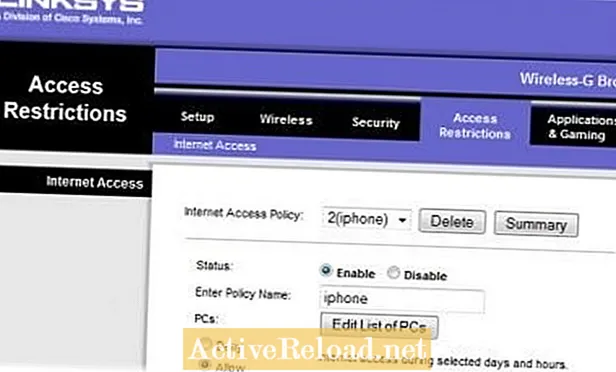
3. Spustelėkite mygtuką „Redaguoti kompiuterių sąrašą“.
4. Kai atliksite, spustelėkite „Išsaugoti nustatymus“ ir uždarykite langą
Dabar prie savo maršrutizatoriaus pridėjote MAC adresą, kuriam bus leidžiama priimti signalą, ir tai jau pusė mūšio.
5. Prijunkite „iPhone“ prie maršrutizatoriaus signalo
Dabar, kai maršrutizatorius atpažįsta „iPhone“ kaip leidžiamą įrenginį, atėjo laikas „iPhone“ prie jo prisijungti. Mes beveik ten!
„IPhone“ eikite į „Wi-Fi“ nustatymus. Čia pamatysite visų jūsų vietovėje pasirinktų tinklų sąrašą. Jūsų „Linksys“ maršrutizatorius turėtų būti kažkur įjungtas - tikiuosi, jūs jį kažkaip pavadinote, kad galėtumėte lengvai jį rasti. Šiame sąraše palieskite savo maršrutizatoriaus pavadinimą. Joje turėtų būti „užrakto“ piktograma, o tai reiškia, kad turite apsaugotą maršrutizatorių, kuriam reikalingas slaptažodis (jei ne, labai rekomenduoju apsaugoti maršrutizatorių, kad šalia esantis kaimynas nepajudintų jūsų pralaidumo!)
Palietus maršrutizatoriaus pavadinimą, „iPhone“ paprašys jūsų slaptažodžio. Čia visi nusivylę turi šią problemą. Čia jūs iš tikrųjų neįvedate slaptažodžio. Iš tikrųjų turėsite įvesti WEP saugos raktą. Grįžkite į savo „Linksys“ valdymo skydą, belaidį ryšį ir belaidžio ryšio saugumą:

Šiame ekrane turėtų būti 4 klavišai, tačiau viskas, kas jums rūpi, yra 1 klavišas. Eikite į priekį ir įveskite tą ilgą simbolių sąrašą į savo „iPhone“, kai jis paprašys jūsų prisijungti prie maršrutizatoriaus slaptažodžio. Būkite tikrai atsargūs; labai lengva neteisingai įvesti tokius dalykus „iPhone“.
Dar vienas dalykas: daugiau niekada nereikės to įvesti. Be to, kai išeisite iš „WiFi“ zonos, jūsų telefonas tiesiog naudos jūsų duomenų planą interneto ryšiui palaikyti. Tada, kai grįšite namo, jis vėl automatiškai prisijungs prie jūsų maršrutizatoriaus.
Viskas. Tai turėtų leisti prisijungti prie „iPhone“ per „WiFi“ ryšį! Visada verta tai padaryti, nes bet kokie duomenys, naudojami naudojant „WiFi“ ryšį, nebus įskaityti į jūsų mėnesinės telefono sąskaitos duomenų limitą.
Tikiuosi, kad ši pamoka padėjo! Jei vis tiek kyla problemų, aprašykite jas toliau. Jei jums tai naudinga, nusiųskite kitam pažįstamam asmeniui, kuris negali gauti namų „Linksys“ „WiFi“ ryšio „iPhone“!
Šis straipsnis yra tikslus ir tikras, kiek autorius žino. Turinys skirtas tik informaciniams ar pramoginiams tikslams ir nepakeičia asmeninių ar profesionalių patarimų verslo, finansų, teisiniais ar techniniais klausimais.
Turite komentarų?
Anonas 2017 m. rugpjūčio 19 d .:
Dievas palaimina tave ir šį įrašą
Anoniminis 2013 m. rugpjūčio 1 d.:
@ anonimas: tai pasiteisino ir man, TX
Anoniminis 2013 m. liepos 2 d .:
Nuostabu! Turiu „iPhone 4S“ su WRT54GL maršrutizatoriumi ir nesisekdamas vis bandžiau įvesti savo belaidžio maršrutizatoriaus slaptažodį. Vietoj to, kai paprašė įvesti slaptažodį, įvedžiau WPA bendrinamą raktą (o ne „1 raktą“, kaip nurodyta aukščiau). Tada tai pavyko! Ačiū dar kartą.
Anoniminis 2013 m. birželio 7 d .:
Aš bandžiau tiek kartų ir tai tiesiog neprisijungs. Turiu naują „iPhone 4S“. Reikia daugiau pagalbos
mariakarbonara 2013 m. gegužės 29 d .:
Naudingas objektyvas
Anoniminis 2013 m. gegužės 26 d .:
Puiku - dirbo pirmą kartą - labai ačiū už paskelbimą!
Anoniminis 2013 m. gegužės 24 d .:
Ačiū vis įvedamas slaptažodis !!!!!!
Anoniminis 2013 m. vasario 21 d .:
TU ... ARE ... PINIGAI !!! Tai buvo tobula ir visiškai išsprendė mano problemas!
Anoniminis 2013 m. vasario 18 d .:
atsiprašau, kad tai vėl Nancy. Mano „linkys“ antraštės pereina nuo saugumo prie programų ir žaidimų. kur yra mano prieigos apribojimai. Nešiok mane, aš senas.
Anoniminis 2013 m. vasario 18 d .:
Sveiki, kai einu į „Linksys“, nematau prieigos apribojimų. Viršuje esančios antraštės pereina nuo saugumo prie
Anoniminis 2013 m. vasario 4 d .:
O mano siaubingas dievas, ačiū už šią pamoką!
Anoniminis 2013 m. sausio 30 d .:
Fay
Anoniminis 2013 m. sausio 8 d .:
Oho labai ačiū. Dėl to buvau taip nusivylęs, kad ketinau grąžinti savo „iPhone“ į parduotuvę ir pareikalauti grąžinti pinigus!
Anoniminis 2013 m. sausio 1 d .:
Dėkoju gerbėjui už šią naudingiausią informaciją. Padėjote atgaivinti didelį nusivylimą.
Barry V
Anoniminis 2012 m. gruodžio 8 d .:
@ anonimas: jis gali būti tuščias vartotojo varde ir „admin“ slaptažodyje
Anoniminis 2012 m. lapkričio 5 d .:
Galbūt bandote įjungti DHCP serverį (įgalintas) ir tada naudodami WEP / WPA2 / WPA raktus prisijungti iš „Apple“ įrenginio.
Anoniminis 2012 m. spalio 15 d .:
Ačiū! Ačiū! Ačiū!. Mes (mano vyras ir aš) ką tik gavome savo pirmuosius „iPhone 4“ ir vis įvedėme savo slaptažodį, bet vis sakėme, kad negalime prisijungti prie tinklo. Rado tinklo pavadinimą, bet viskas. Vis rasdavau tinklaraščių, kuriuose sakoma, kad reikia atnaujinti programinę-aparatinę įrangą, iš naujo įdiegti diską ir visas kitas užduotis, bet tada aptikau jūsų mokymo programą ir „bam“. Aš padariau tiksliai taip, kaip sakėte, išskyrus tai, kad patekau į šiek tiek snafu, kai patekau į belaidžio tinklo saugos puslapį, nes jis nebuvo „WEP“, bet kažkas kitas, turėjęs tą patį ilgą numerį. Įdėjau rakto numerį ir jis veikė abiem telefonams. Tikiuosi, kad tai buvo gerai? Dar kartą ačiū, net nemanau, kad „Iphone“ palaikymo asmuo galėjo padėti, bet ketinau jiems paskambinti arba „Lynksys“
Anoniminis 2012 m. liepos 22 d .:
Turiu „WPA2 Personal“, o ne „WEP“ saugą, ir jei bandysiu jį pakeisti, manęs prašoma įvesti 1 rakto raktą ... HELP !!! Nesupratote, ką tai reiškia. Aš bandau naudoti savo slaptažodį WPA2 sistemoje „iPhone“, tačiau ratas tik sukasi ir jo neprisijungia. Mes su vyru turime „iPhone“ telefonus, bet tik vienas gali prisijungti prie tinklo kartą, bet mano nešiojamas kompiuteris neprijungia jokių problemų.
Anoniminis 2012 m. gegužės 28 d .:
Ta informacija buvo puiki ir labiausiai vertinama !!!! Ačiū už pagalbą!!
Gary
Anoniminis 2012 m. gegužės 16 d .:
Jei galėčiau rasti tik savo vartotojo vardą ir slaptažodį, kad galėčiau patekti į „Linksys“ prieigos apribojimus, manau, kad galėčiau tai padaryti. Žiūrėjau visur ir neįsivaizduoju, koks mano vartotojo vardas ar slaptažodis yra maršrutizatoriuje. :-(
Anoniminis 2012 m. gegužės 16 d .:
Panašiai ir visi kiti. buvo iki vidurnakčio, kol radau šią pamoką. labai ačiū.
Anoniminis 2012 m. gegužės 7 d .:
Labai ačiū už šį įrašą. Tai buvo puiku ir sutaupiau laiko bei pinigų.
Anoniminis 2012 m. balandžio 11 d .:
Sutaupė man trisdešimt dolerių, kuriuos kažkoks užsienietis, turintis techninę paramą, mane apmokestins padaryti tą patį!
Anoniminis 2012 m. balandžio 11 d .:
Sutaupė man trisdešimt dolerių, kuriuos kažkoks užsienietis, turintis techninę paramą, mane apmokestins padaryti tą patį!
Anoniminis 2012 m. balandžio 3 d .:
Labai ačiū, tai buvo nuostabi taupymo pagalba, TU ROKI !!!
Nemokamas pristatymas 2012 m. kovo 29 d .:
Paprastai galite eiti į maršrutizatoriaus / modemo puslapį, žiniatinklio naršyklėje įvesdami 192.168.1.1 arba 192.168.1.254. Kai kuriuose maršrutizatoriuose yra 192.168.0.1, ypač „Cisco Scientific Atlanta“ „Wi-Fi“ maršrutizatorių.
Anoniminis 2012 m. kovo 15 d .:
Nuostabu! tai visiškai pasiteisino. Aš tikrai buvau nusivylęs, labai dėkoju už šį įrašą. Tu bomba!
Anoniminis 2012 m. vasario 5 d.:
juokinga, bet neveikia jokiuose mano naudojamuose „Linksys“
Anoniminis 2012 m. sausio 15 d .:
Tai buvo nuostabu. Dėkoju
Anoniminis 2012 m. sausio 15 d .:
Tai buvo nuostabu. Dėkoju
desa999 lm 2011 m. lapkričio 11 d.:
Dėkoju už šį patarimą. Anksčiau turėjau problemų dėl maršrutizatorių nustatymo, todėl tai buvo laiku.
Anoniminis 2011 m. lapkričio 11 d.:
Puikus objektyvas. Man patiko ją skaityti. Noriu padėkoti už tai, kad pasidalijote su mumis, kitais skvoteriais. Išduotas vienas didelis balsas „Patinka“!
Rantsandas 2011 m. lapkričio 7 d .:
Ačiū už puikų objektyvą ir informaciją. Sutinku, susieti „iPhone“ su maršrutizatoriumi gali būti tikras skausmas, jei jis to nedaro automatiškai.
bhoangvietanh 2011 m. lapkričio 7 d .:
Jūsų objektyvas iš tikrųjų yra gana gražus. Tai man labai padėjo. Ačiū!
Jei jums patinka, galite sužinoti mano objektyvą skyriuje „Kaip nuotoliniu būdu išjungti kompiuterį“
http: //www.squidoo.com/how-to-shutdown-a-computer -...